虚拟机挂载本地硬盘启动,VMware虚拟机硬盘挂载与本地硬盘启动实践指南
- 综合资讯
- 2025-04-03 20:45:39
- 2
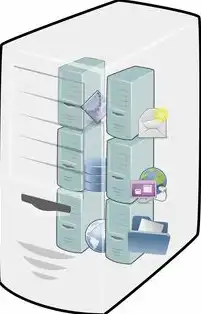
虚拟机挂载本地硬盘启动指南:本文详细介绍了如何在VMware虚拟机中挂载本地硬盘,实现虚拟机直接从本地硬盘启动,包括操作步骤和注意事项,适用于需要提高虚拟机性能或利用本...
虚拟机挂载本地硬盘启动指南:本文详细介绍了如何在VMware虚拟机中挂载本地硬盘,实现虚拟机直接从本地硬盘启动,包括操作步骤和注意事项,适用于需要提高虚拟机性能或利用本地存储资源的用户。
随着虚拟化技术的不断发展,VMware作为一款功能强大的虚拟机软件,被广泛应用于服务器、桌面等领域,在VMware中,我们可以将本地硬盘挂载到虚拟机中,实现数据共享和扩展虚拟机存储空间,本文将详细介绍如何在VMware中挂载本地硬盘,并启动虚拟机。
准备工作
-
确保VMware软件已安装并运行。
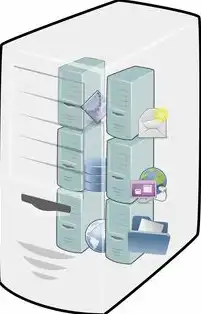
图片来源于网络,如有侵权联系删除
-
准备一块本地硬盘,可以是物理硬盘或U盘。
-
了解虚拟机的基本操作,如创建、启动、关闭等。
挂载本地硬盘
-
打开VMware软件,选择要挂载本地硬盘的虚拟机。
-
在虚拟机窗口中,点击“编辑虚拟机设置”。
-
在弹出的“虚拟机设置”窗口中,选择“硬盘”选项卡。
-
点击“添加”按钮,选择“硬盘类型”为“IDE”或“SCSI”。
-
点击“使用物理硬盘”按钮,选择要挂载的本地硬盘。
-
点击“确定”按钮,完成本地硬盘的挂载。
启动虚拟机
-
在虚拟机窗口中,点击“启动此虚拟机”。
-
虚拟机启动后,进入操作系统。
-
在操作系统中,查看挂载的本地硬盘。

图片来源于网络,如有侵权联系删除
使用挂载的本地硬盘
-
在操作系统中,打开文件资源管理器。
-
在文件资源管理器中,找到挂载的本地硬盘。
-
双击打开本地硬盘,查看文件和文件夹。
-
可以将本地硬盘中的文件复制、移动、删除等操作。
注意事项
-
挂载本地硬盘前,请确保本地硬盘中的数据已备份,以免数据丢失。
-
挂载本地硬盘后,请勿随意卸载硬盘,以免影响虚拟机运行。
-
在使用挂载的本地硬盘时,请注意磁盘空间和性能,避免因磁盘空间不足或性能问题导致虚拟机运行不稳定。
-
在虚拟机中,请勿对挂载的本地硬盘进行分区、格式化等操作,以免影响物理硬盘。
本文详细介绍了在VMware中挂载本地硬盘并启动虚拟机的操作步骤,通过本文的指导,用户可以轻松实现数据共享和扩展虚拟机存储空间,在实际操作过程中,请务必注意注意事项,确保虚拟机稳定运行。
本文链接:https://www.zhitaoyun.cn/1992834.html

发表评论